Volg de onderstaande stappen om uw K811-toetsenbord op uw iPhone aan te sluiten:
iOS 6
Uw toetsenbord aansluiten op uw iPhone:
-
Schakel de iPhone in en tik op het pictogram Instellingen.

-
Tik in Instellingen op Bluetooth.

-
Als de schermschakelaar naast Bluetooth niet op AAN staat, tikt u hierop om Bluetooth op uw iPhone in te schakelen.

-
Zorg dat de aan-uitknop op uw K811-toetsenbord op AAN staat, en druk op de Bluetooth-verbindingsknop op de onderkant van uw toetsenbord.
N.B. Dit is de ronde knop met het Bluetooth-logo.
-
Selecteer een van de snel knipperende Bluetooth-toetsen aan de bovenkant van het toetsenbord om toe te wijzen aan uw iPhone.

-
Tik eenmaal op de naam van het apparaat dat u wilt koppelen.
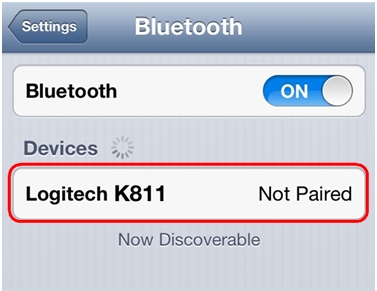
-
Voer via uw toetsenbord de PIN-code in die op het scherm wordt weergegeven. Druk vervolgens op Enter of Return. Als er geen code wordt weergegeven, wordt het toetsenbord onmiddellijk gekoppeld en kunt u deze stap overslaan.
N.B. Elke verbindingscode wordt willekeurig gegenereerd. Zorg ervoor dat u de code invoert die op uw iPhone-scherm wordt weergegeven.
Nadat u (indien nodig) op Enter heeft gedrukt, moet de pop-up verdwijnen en moet uw toetsenbord in de lijst Apparaten worden weergegeven als 'Aangesloten'.
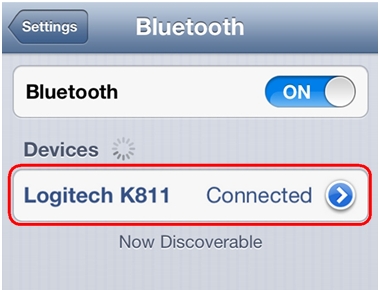
Uw toetsenbord moet nu zijn aangesloten op uw iPhone.
iOS 4 en 5
Uw K811-toetsenbord aansluiten op uw iPhone:
-
Schakel de iPhone in en tik op het pictogram Instellingen.

-
Tik in Instellingen op Algemeen.
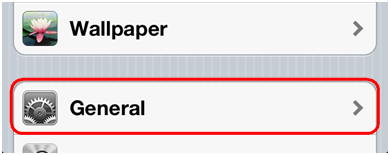
-
Tik in Algemeen op Bluetooth.
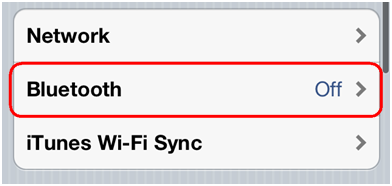
-
Als de schermschakelaar naast Bluetooth niet op AAN staat, tikt u hierop om Bluetooth op uw iPhone in te schakelen.

-
Zorg dat de aan-uitknop op uw K811-toetsenbord op AAN staat, en druk op de Bluetooth-verbindingsknop op de onderkant van uw toetsenbord.
N.B. Dit is de ronde knop met het Bluetooth-logo.
-
Selecteer een van de snel knipperende Bluetooth-toetsen aan de bovenkant van het toetsenbord om toe te wijzen aan uw iPhone.

-
Tik eenmaal op de naam van het apparaat dat u wilt koppelen.
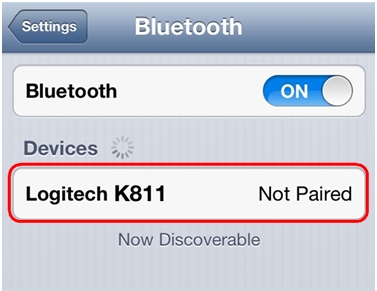
-
Voer via uw toetsenbord de PIN-code in die op het scherm wordt weergegeven. Druk vervolgens op Enter of Return. Als er geen code wordt weergegeven, wordt het toetsenbord onmiddellijk gekoppeld en kunt u deze stap overslaan.
N.B. Elke verbindingscode wordt willekeurig gegenereerd. Zorg ervoor dat u de code invoert die op uw iPhone-scherm wordt weergegeven.Nadat u (indien nodig) op Enter heeft gedrukt, moet de pop-up verdwijnen en moet uw toetsenbord in de lijst Apparaten worden weergegeven als 'Aangesloten'.
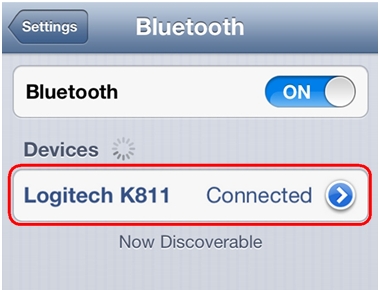
Uw toetsenbord moet nu zijn aangesloten op uw iPhone.
Extra informatie
U kunt een apparaat koppelen met elk van de drie Bluetooth-toetsen aan de bovenkant van uw toetsenbord. Raadpleeg antwoord 360023414213 als u een ander apparaat aan een andere Bluetooth-toets wilt koppelen.
Belangrijke mededeling: De firmware-updatetool wordt niet meer ondersteund of onderhouden door Logitech. We raden u ten zeerste aan om Logi Options+ te gebruiken voor ondersteunde Logitech-apparaten. We zijn er om u te helpen tijdens deze overgang.
Belangrijke mededeling: De Logitech Preference Manager wordt niet meer ondersteund of onderhouden door Logitech. We raden u ten zeerste aan om Logi Options+ te gebruiken voor ondersteunde Logitech-apparaten. We zijn er om u te helpen tijdens deze overgang.
Belangrijke mededeling: Het Logitech Control Center wordt niet meer ondersteund of onderhouden door Logitech. We raden u ten zeerste aan om Logi Options+ te gebruiken voor ondersteunde Logitech-apparaten. We zijn er om u te helpen tijdens deze overgang.
Belangrijke mededeling: Het Logitech-verbindingshulpprogramma wordt niet meer ondersteund of onderhouden door Logitech. We raden u ten zeerste aan om Logi Options+ te gebruiken voor ondersteunde Logitech-apparaten. We zijn er om u te helpen tijdens deze overgang.
Belangrijke mededeling: De Unifying-software wordt niet meer ondersteund of onderhouden door Logitech. We raden u ten zeerste aan om Logi Options+ te gebruiken voor ondersteunde Logitech-apparaten. We zijn er om u te helpen tijdens deze overgang.
Belangrijke mededeling: De SetPoint-software wordt niet meer ondersteund of onderhouden door Logitech. We raden u ten zeerste aan om Logi Options+ te gebruiken voor ondersteunde Logitech-apparaten. We zijn er om u te helpen tijdens deze overgang.
Veelgestelde vragen
Er zijn geen producten beschikbaar voor deze sectie
